苹果7手机是目前市场上非常受欢迎的一款手机,功能齐全操作简单但对于初次使用的用户来说,操作还是有些不熟悉。其中截屏功能是苹果7手机最为常用的一个功能之一,那么苹果7手机怎么截屏最简单的方法呢?截屏后如何将图片保存到相册中?下面让我们来一起探究一下。
苹果7如何保存截图到相册
具体方法:
1.其实苹果7的截图方式很简单,我们只要同时按住手机的【Home键+开机键】即可完成截屏操作。
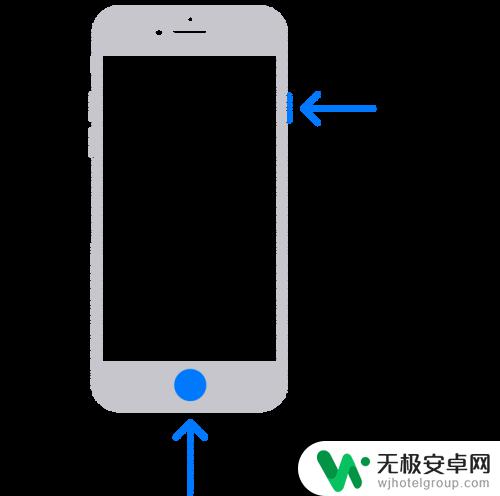
2.当然如果大家不想通过上面的组合键方法截屏,也可以自己设置快捷方式。首先我们打开手机设置,在设置页面里我们点击【通用】选项。
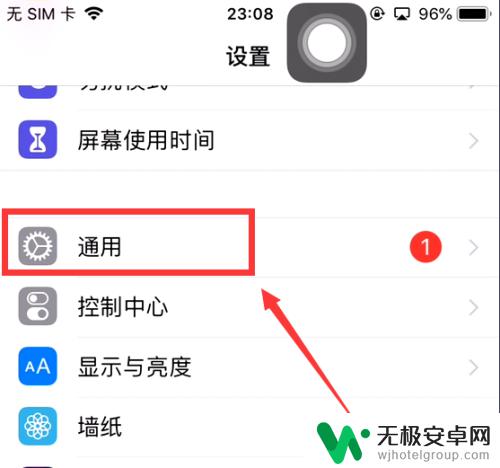
3.在【通用】页面里我们,找到【辅助功能】选项,并点击打开,如下图所示。
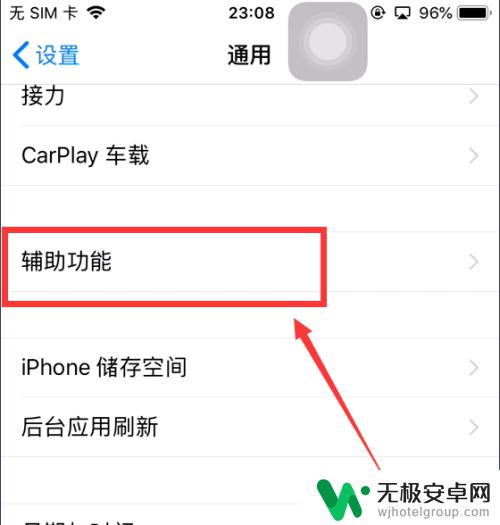
4.在打开的【辅助功能】页面里我们找到【辅助触控】选项,并点击打开,如下图所示。
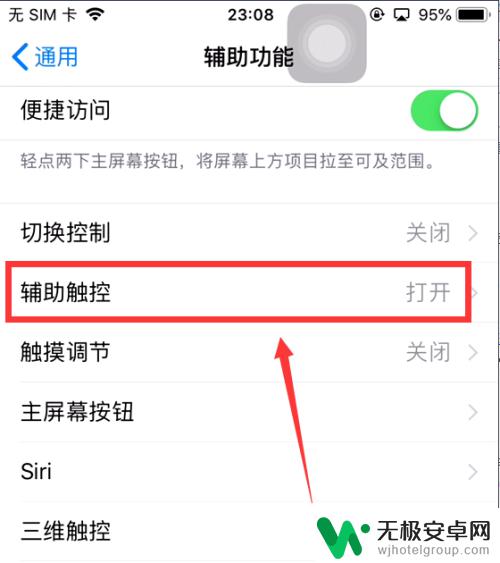
5.在【辅助触控】页面里,我们根据自己的需要设置相应的截屏操作。小编这里选择的是【轻点两下】。
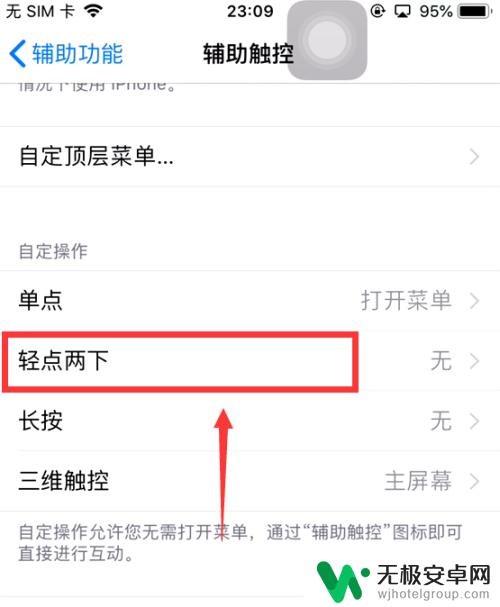
6.然后我在【轻点两下】页面里,将轻点两下的操作选择为【屏幕快照】。这样就设置完成了。
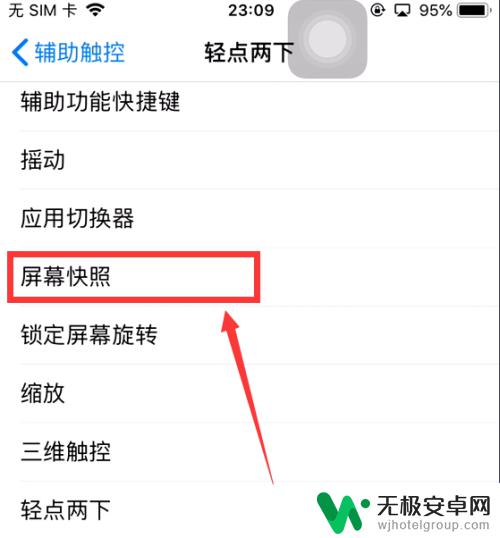
7.然后我们在主屏幕页面轻点两下辅助触控的图标就可以截屏了。
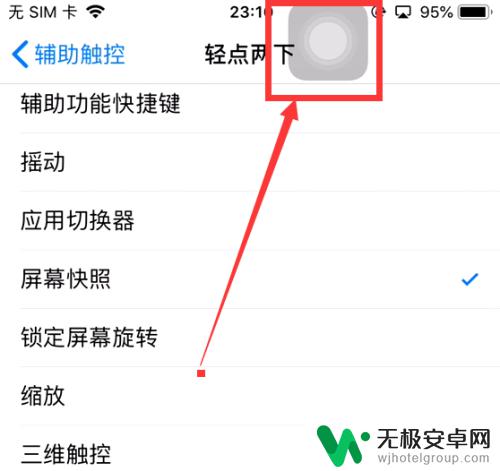
苹果7手机的截屏操作非常简单,只需同时按下电源键和音量下键即可完成。而保存截屏到相册,只需在截屏完成后等待几秒钟,系统便会自动进行保存。对于需要频繁截屏的用户来说,这一技巧一定会提高效率,帮助轻松完成各种操作和任务。









